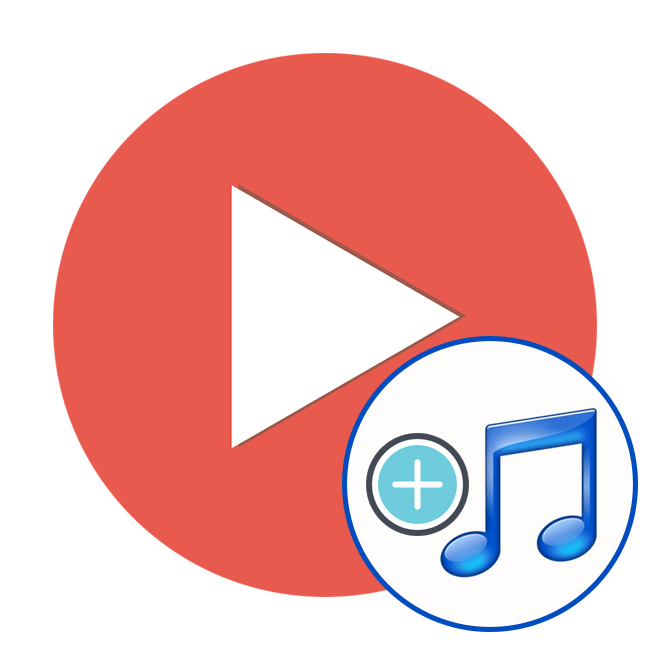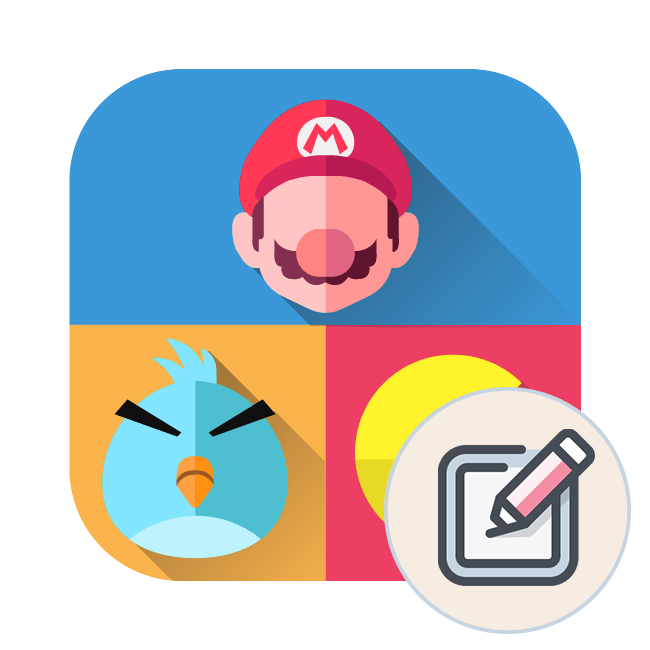Зміст

Неможливість відтворення відеофайлу &8212; досить поширена проблема серед користувачів Windows Media Player. Причиною цього може бути відсутність кодеків &8212; спеціальних драйверів або утиліт, необхідних для відтворення різних форматів.
Як встановити кодеки для Windows Media Player
Кодеки, як правило, випускаються пакетами, готовими до установки. Найпопулярніші пакети & 8212; Media Player Codec Pack і K-Lite Codec, але є й інші. Після їх установки, користувач зможе відкривати майже всі відомі формати, серед яких AVI, MKV, OGM, MP4, VOB, MPEG, TS, DAT, FLV, PS, MPG, а також стискати відео в форматах DivX, XviD, HEVC, MPEG4, MPEG2. Розглянемо процес установки кодеків для Windows Media Player.
Увага! Перед установкою кодеків, Windows Media Player повинен бути закритий! Намагайтеся також не встановлювати одночасно два пакети кодеків, оскільки вони можуть конфліктувати між собою і приводити до проблем в роботі системи!
Спосіб 1: K-Lite Standard
Одним з найповніших наборів кодеків є рішення від K-Lite. У більшості випадків установки цього пакета буде достатньо, щоб Віндовс медіа плеєр запускав всі поширені формати файлів мультимедіа.
- Спочатку необхідно завантажити інсталяційний файл кодеків на сайті розробника. Для цього скористайтеся представленої вище посиланням і виберіть відповідний пакет.
- Далі запускаємо інсталяційний файл від імені адміністратора або вводимо пароль.
- У вікні &171;Prefered media player&187; потрібно вибрати Windows Media Player.
- У всіх наступних вікнах натискаємо &171;ОК&187; . Після того як установка буде завершена, можна запустити Windows Media Player і відкрити в ньому фільм. Після установки кодеків невідтворювані раніше відеофайли будуть програватися.
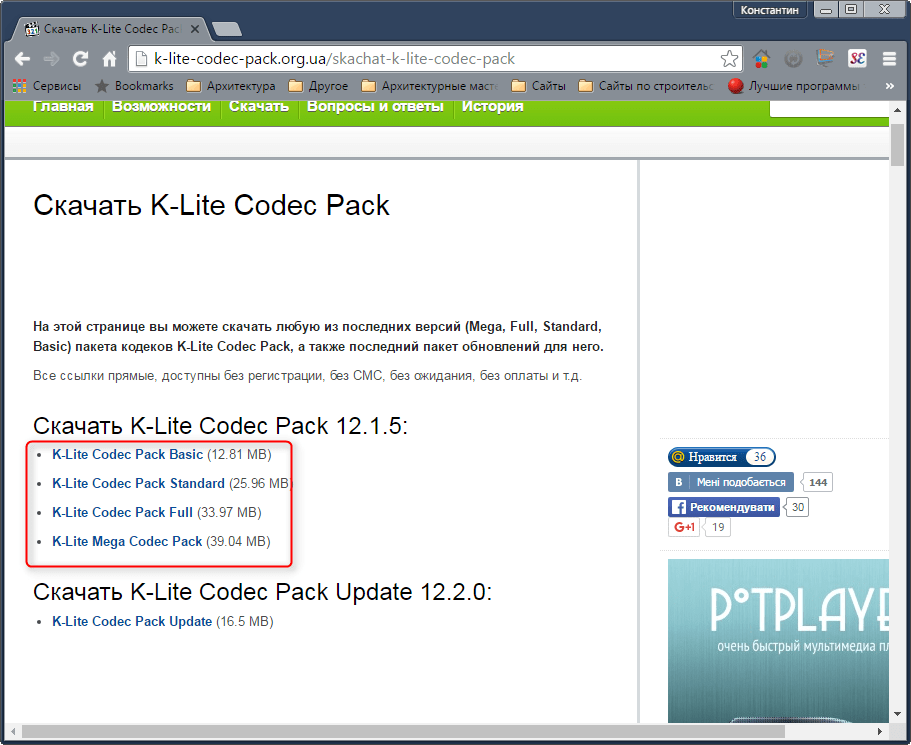
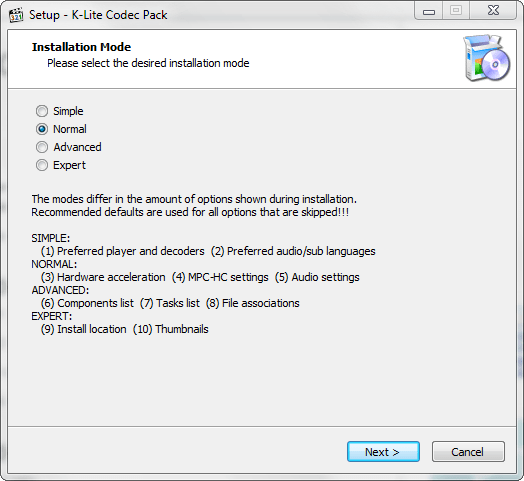
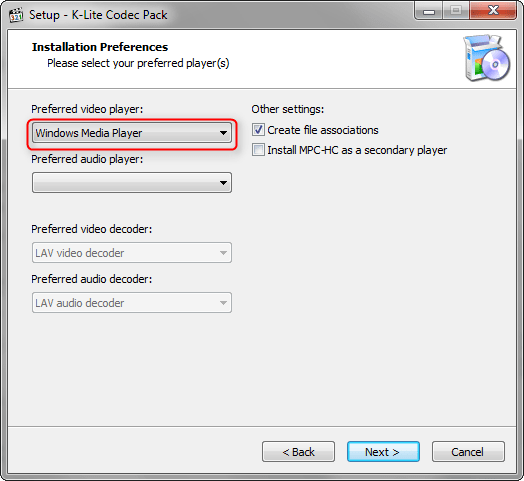
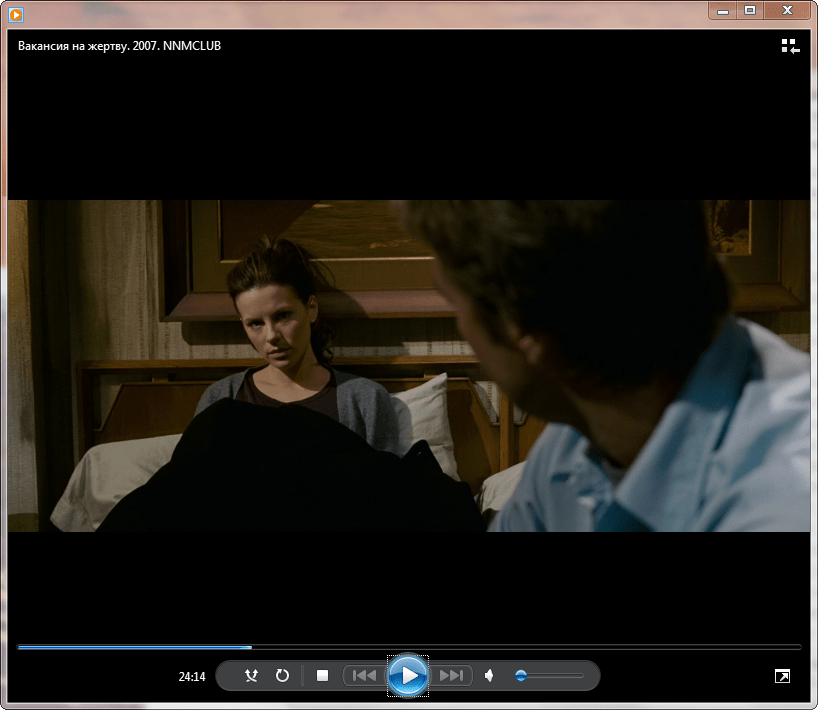
Читайте також: Програми для перегляду відео на комп'ютері
Як бачимо, нічого складного процедура собою не представляє.
Спосіб 2: Media Player Codec Pack
Альтернативою пакету від K-Lite є рішення Media Player Codec Pack. Цей засіб підтримує великий список форматів і дозволяє перетворити Windows Media Player в повноцінний засіб для перегляду мультимедіа.
Завантажити Media Player Codec Pack з офіційного сайту
- Завантажити пакет кодеків можна з сайту за посиланням вище. Використовуйте кнопку «Download» під списком необхідної операційної системи.
- Запустіть інсталяційний файл від імені адміністратора, і введіть пароль, якщо система запросить підтвердження.
- Зачекайте, поки інсталятор розпакує необхідні файли. Виберіть бажаний тип установки та натисніть «Next» . У більшості випадків досить залишити варіант за замовчуванням.
- Прийміть ліцензійну угоду натисканням на кнопку «I Agree» .
- Виберіть кодеки до форматів. Зверніть увагу, що в процесі установки пакета додатково буде інстальовано програвач Media Player Classic . Також переконайтеся, що навпроти пункту «Uninstall Old Version» стоїть галочка, потім натискайте на кнопку «Next» .
- Дочекайтеся закінчення процедури. На Windows 10 новітніх редакцій може з'явитися невелика помилка - просто натисніть «OK»
, на працездатність кодеків вона не вплине. Після інсталяції прочитайте попередження.
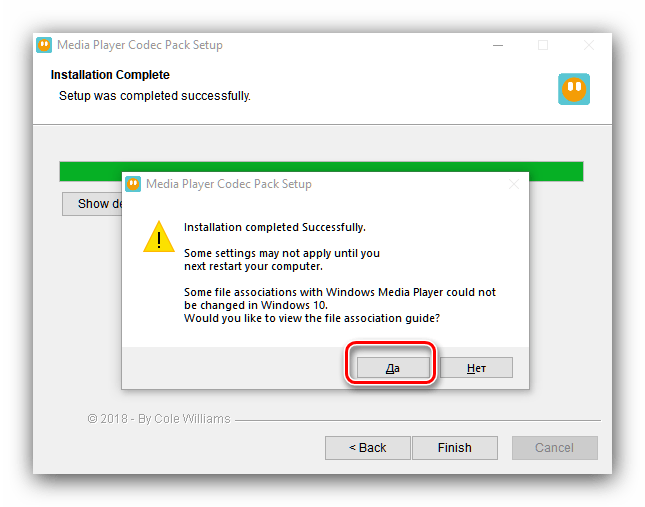
Якщо потрібно, натисніть «так» - ця дія відкриє посібник із налаштування асоціацій файлів у «десятці».
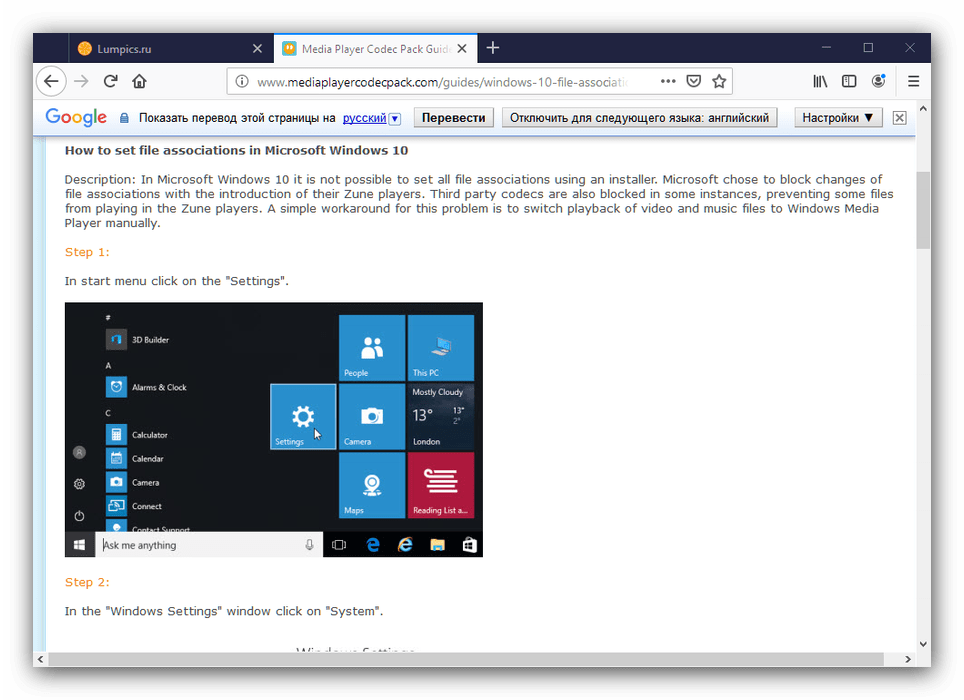
Натискання на кнопку «ні» просто закриє інсталятор.
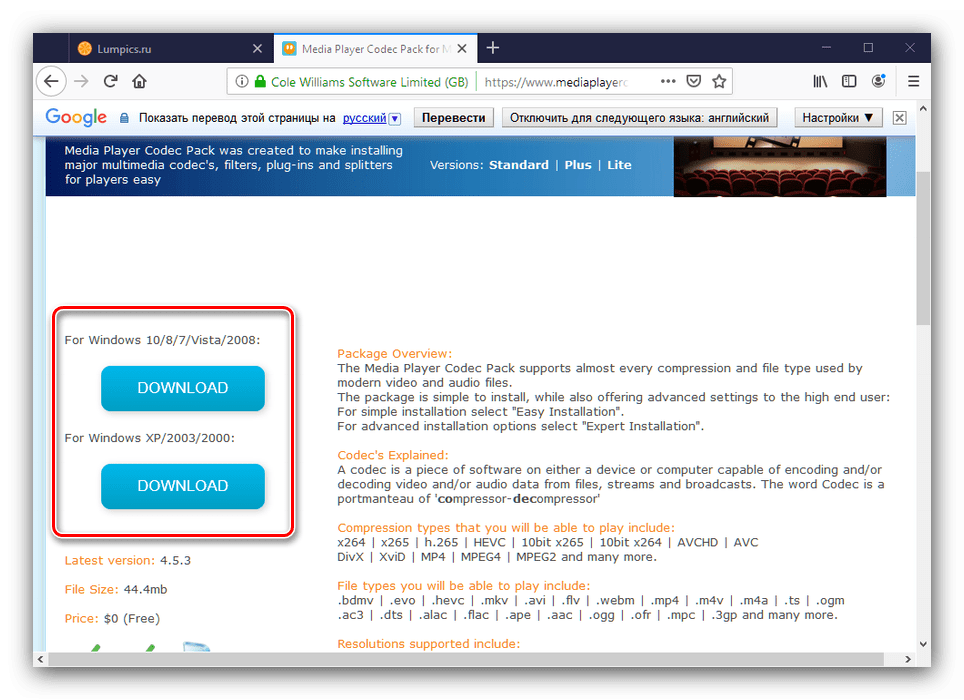
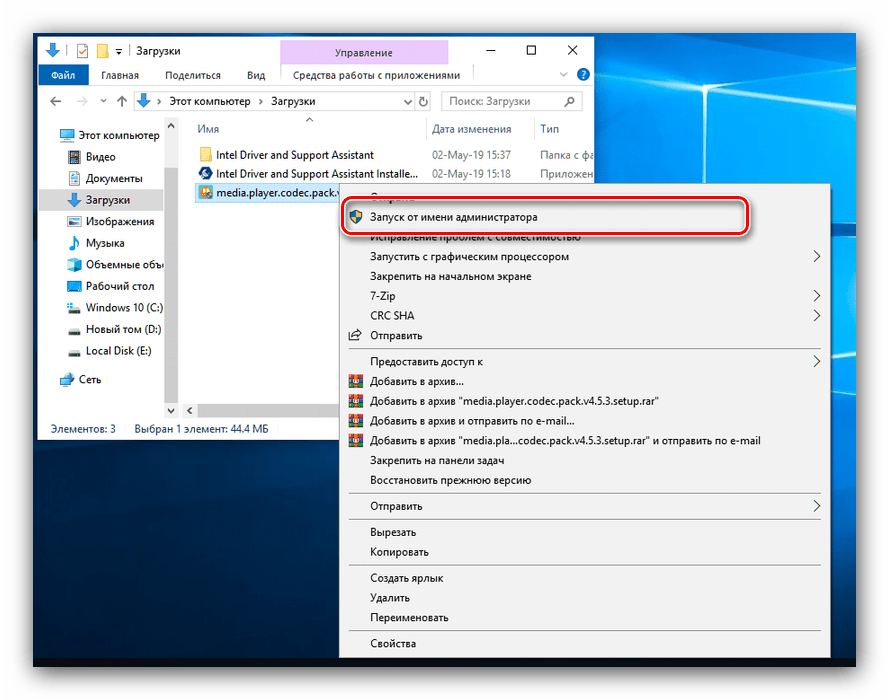
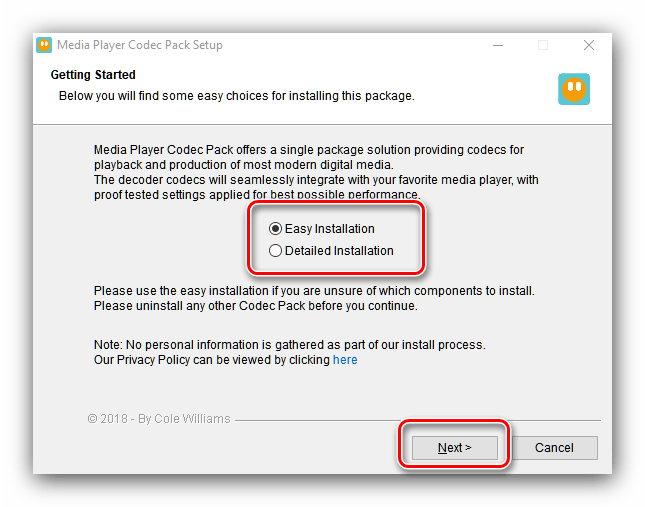
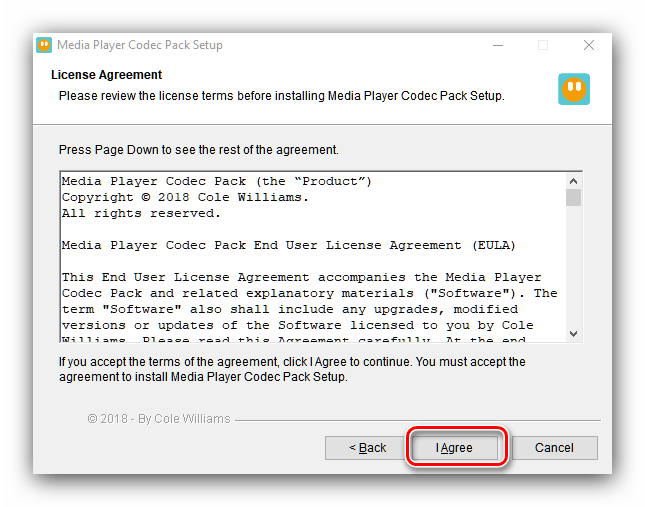
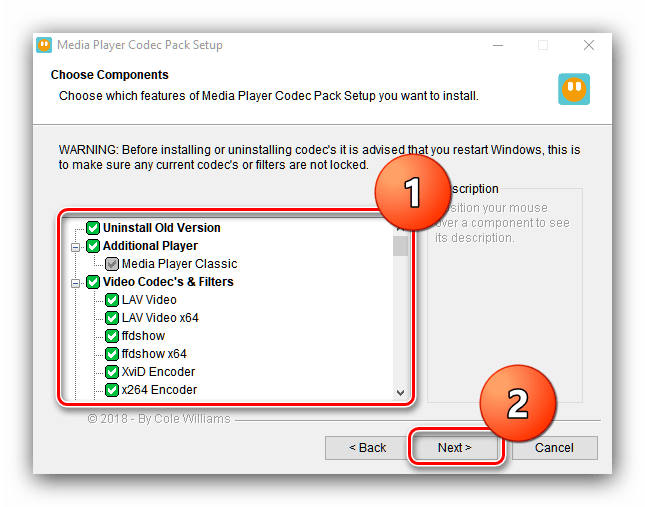
Перезавантажте комп'ютер, щоб застосувати зміни. Після остаточного завантаження системи можна відкрити Windows Media Player і запускати в ньому кіно або музику, яка раніше не програвалася.
Спосіб 3: Xvid Codec
На відміну від згаданих вище рішень, існують і окремі кодеки, призначені для специфічних форматів. Одним з таких є Xvid, засіб декодування стандарту MPEG-4 Pack 2.
Завантажте Xvid Codec з офіційного веб-сайту
- Перейдіть за посиланням вище. Знайдіть на сторінці блок завантажень і скористайтеся посиланням «Xvid for Windows (Mirror 1)» .
- Запустіть інсталятор точно таким же чином, як і інсталяційні файли інших кодеків. Насамперед виберіть бажану мову установки-підтримується Російська.
- У першому вікні натисніть»далі" .
- Потрібно прийняти угоду користувача – відзначте відповідний пункт, після чого використовуйте кнопку»далі" .
- Каталог установки можна залишити за замовчуванням.
- Виберіть, чи потрібні вам сповіщення про доступні оновлення.
- На цьому етапі відзначте, які формати повинні використовувати встановлюваний кодек. Бажано відзначити всі доступні.
- Натисніть»далі" для початку інсталяції продукту.
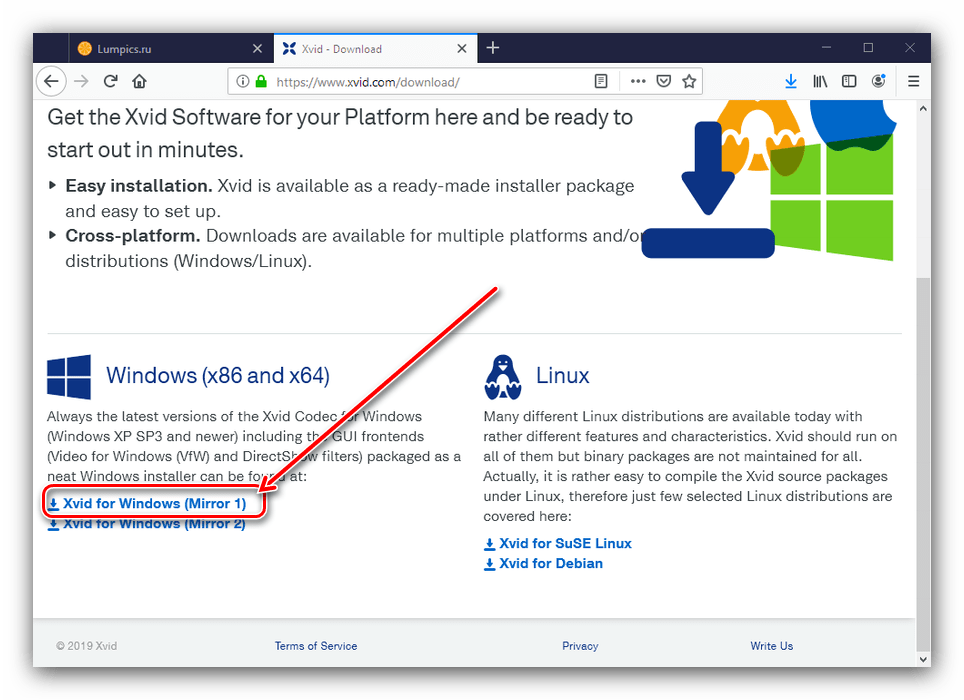
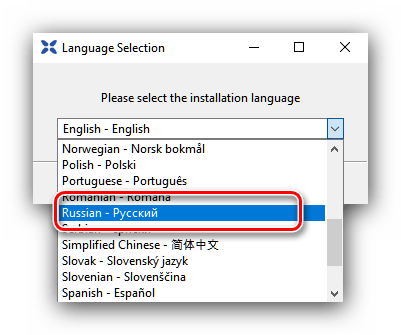
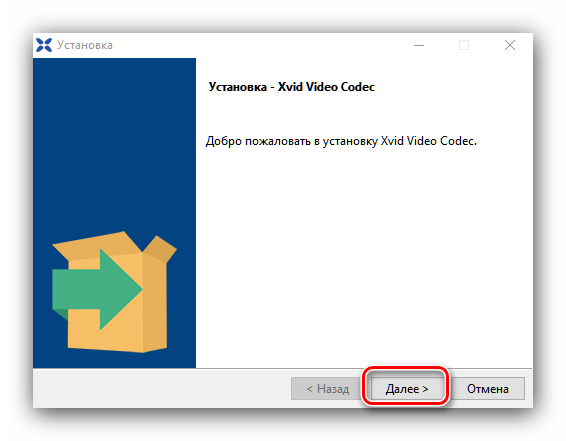
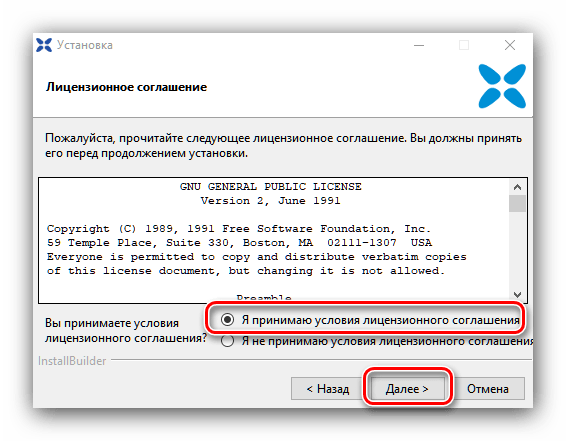
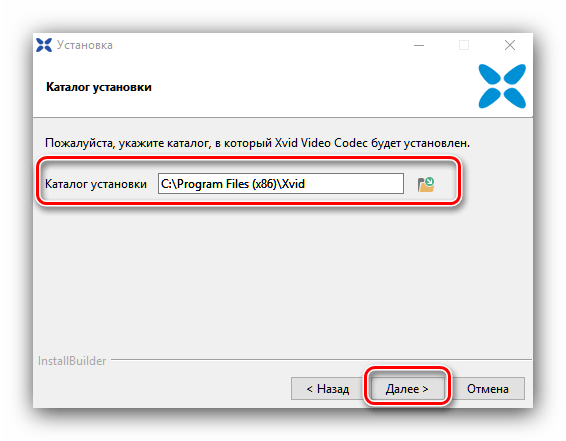
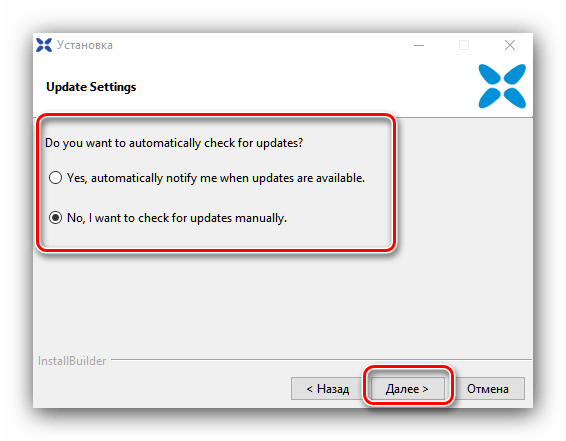
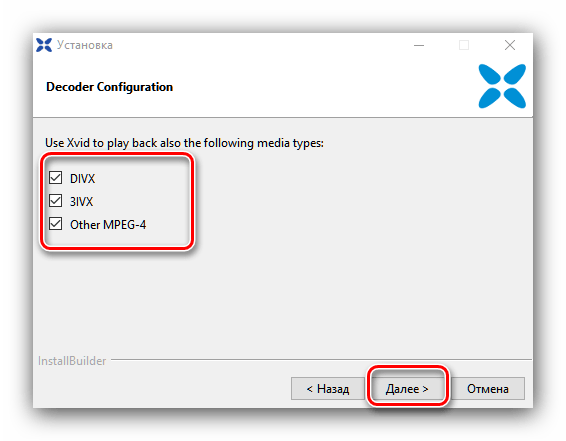
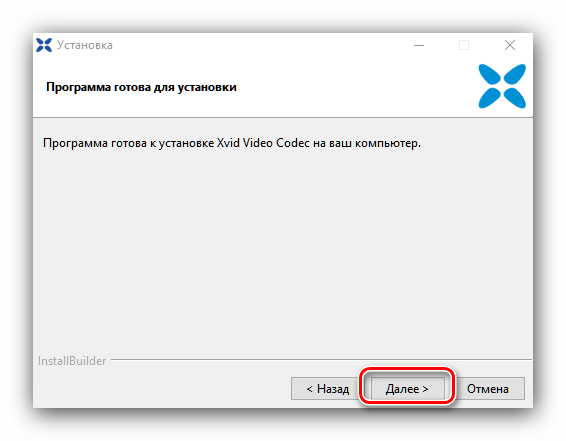
Після закінчення зніміть галочку з пункту про Readme і натисніть »завершити" .
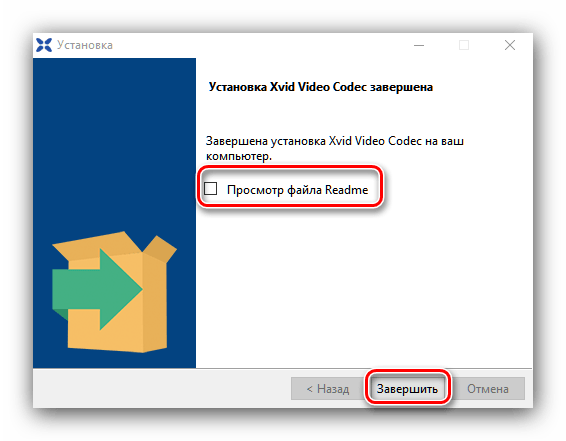
Кодек Xvid, як і будь-який інше подібне ПО, застосовується автоматично, тому просто запускайте Віндовс медіа плеєр і відкривайте всі файли, які раніше були недоступні.
Висновок
Ось так виглядає процес установки кодеків для Windows Media Player. Він може здатися трудомістким і витратним за часом, тому варто звернути увагу на сторонні Відеоплеєри з більш стабільною роботою і високою функціональністю.